最实用的双系统重装xp
发布时间:2021-12-12 文章来源:深度系统下载 浏览:
|
系统软件是指控制和协调计算机及外部设备,支持应用软件开发和运行的系统,是无需用户干预的各种程序的集合,主要功能是调度,监控和维护计算机系统;负责管理计算机系统中各种独立的硬件,使得它们可以协调工作。系统软件使得计算机使用者和其他软件将计算机当作一个整体而不需要顾及到底层每个硬件是如何工作的。 双系统重装xp方法是什么?用着windows7系统的时候,又想使用windowsXP系统。所以网友们想到了双系统重装xp,心里痒痒,很想使用双系统了,但是不知道怎么装双系统,那么就让小编告诉你们最实用的双系统重装xp的方法。
重装系统xp步骤: 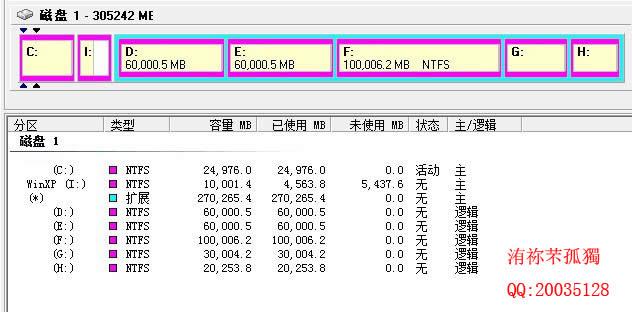 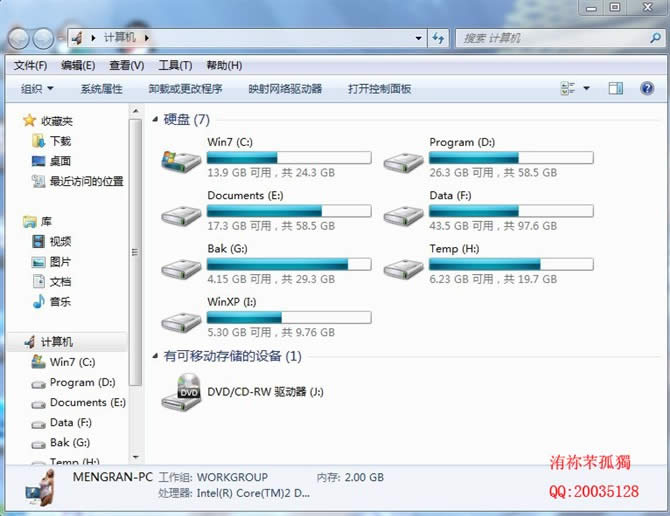 WinXP下的硬盘分区显示: 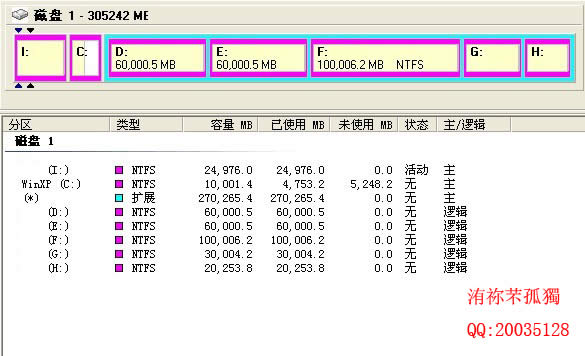 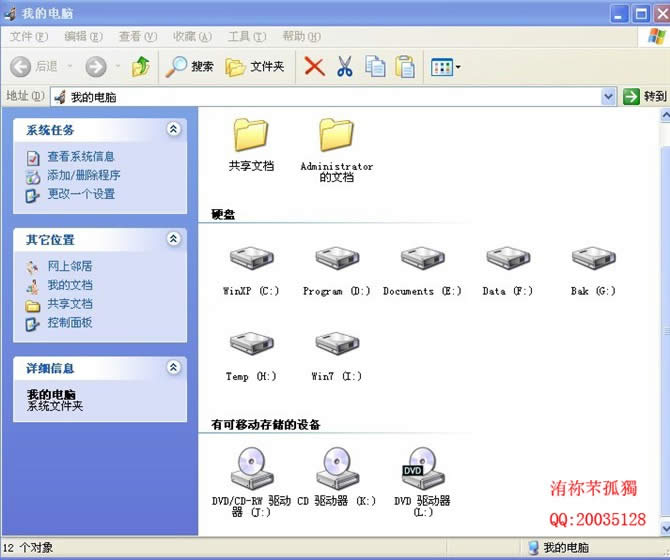 在实现双系统时,最主要的问题存在于 WinXP作为活动分区时,可以引导Win7,可是Win7在非活动分区里时处于非激活状态,所以我们只有把Win7作为活动分区,这时如何解决从Win7引导非活动分区里的XP是成功的关键。 我想在两个主分区里分别装上两个系统的方法大家都应该会,Win7激活的方法论坛也有很多,这里就不多说了。(如果有需要我帮助的可以直接给我留言,我会尽我所能去帮忙解决) 装好系统后,把两个系统设为活动分区时,都可以各自引导,但是我们怎么样从Win7下引导XP呢。这里我们可以用VistaBootPRO_3.3.0或Win7优化大师(网上均可下到),我这里详细讲一下用Win7优化大师怎么去实现。 第一步:起动Win7优化大师,选择系统设置的启动设置,然后选择多系统选择选项卡。 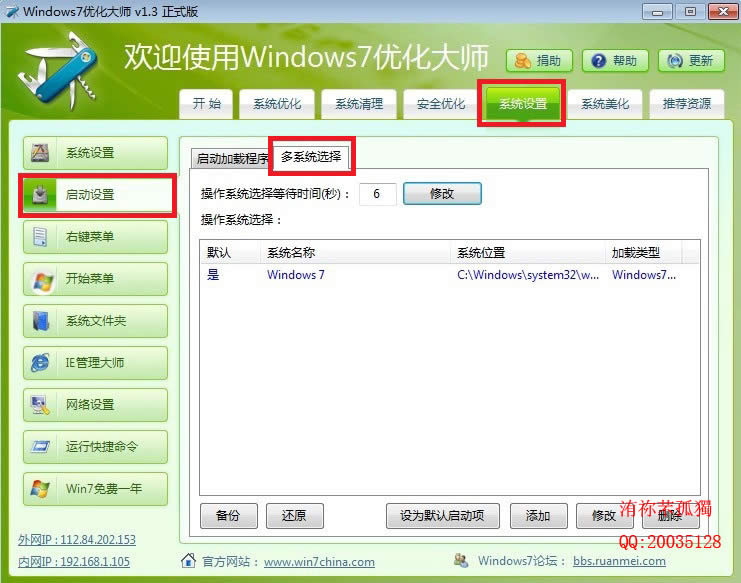 在上面可以看到已经有一个Win7启动项了。 第二步:点击添加,选择其它,系统位置选C:如图所示。 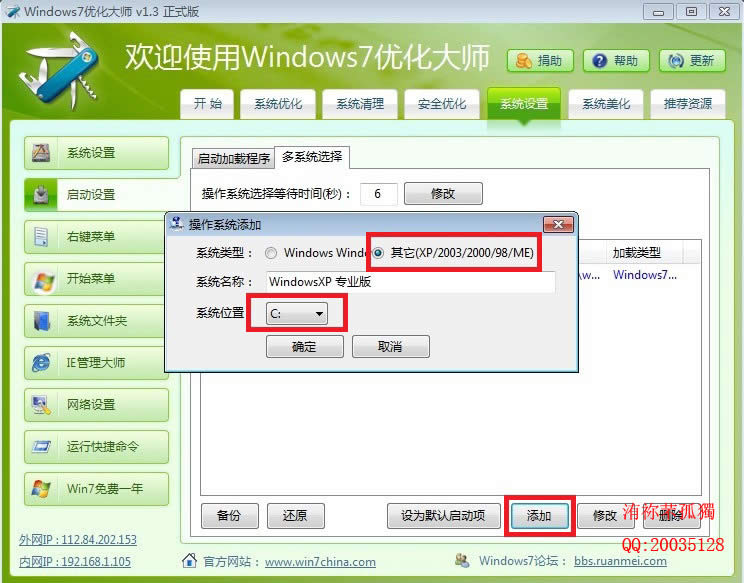 添加好后如图: 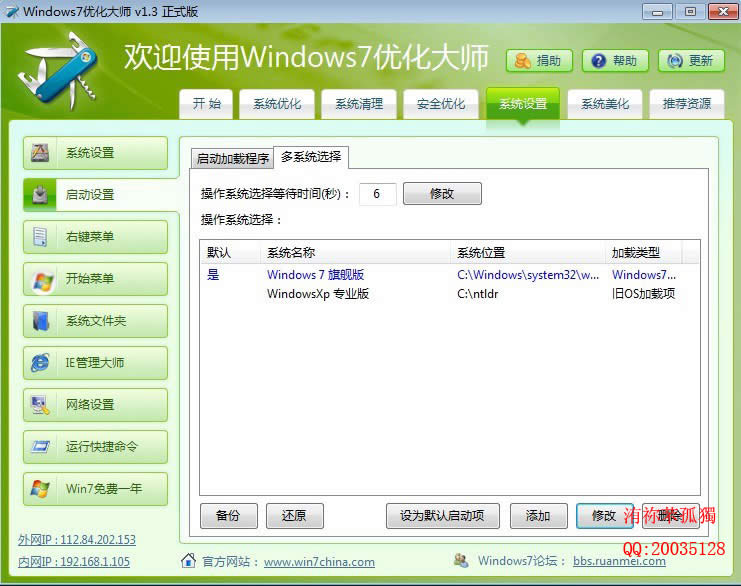 这样WinXP引导项就设定好了。当然这样在启动系统时是进入不了XP系统的,这也是引导XP的关键! 第三步:把XP那个主分区下所有的隐藏文件除了pagefile.sys这个文件复制到win7那个磁盘里!!!!不包括隐藏文件夹。注意相同文件不用替换。 第四步:重启,选择xp启动,等待完成。 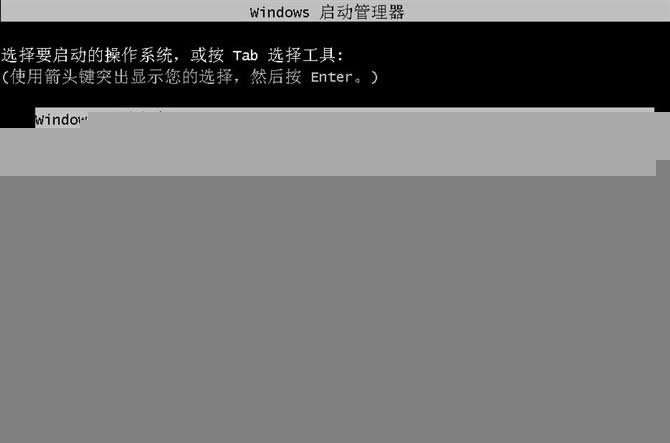 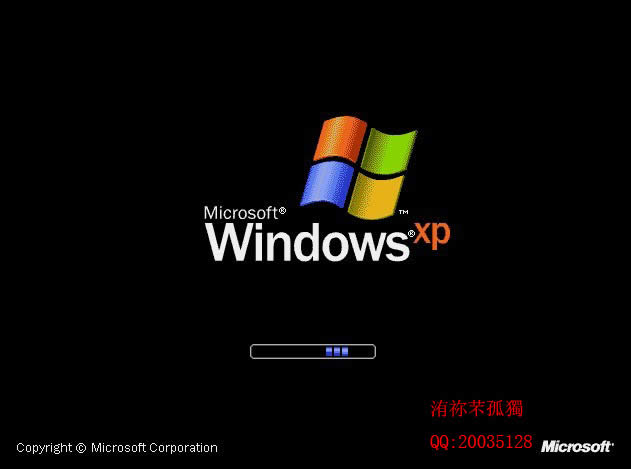 综上所述,这就是最实用的双系统重装xp的方法了,使用这windows 7系统,又想使用windows XP系统吗?那么就可以使用小编这个双系统重装xp的方法了,简单,只要你们按照小编的方法一步步进行下去,保证你们很快就安装好了双系统的电脑了,小编另外给大家准备了惠普笔记本一键重装xp系统教程和索尼一键重装系统教程哦,抓紧关注小鱼官网学习更多电脑知识吧。 系统软件一般是在计算机系统购买时随机携带的,也可以根据需要另行安装。 |
相关文章
上一篇:小马系统重装运用图文详细教程
下一篇:系统一键重装系统(安装系统)


